Dans ce tutoriel, nous aborderons tout ce qu’il y a à savoir sur le Chromecast : qu’est-ce que c’est, comment l’installer et comment l’utiliser. À la fin de cet article, la Chromecast n’aura plus aucun secret pour vous !
C’est quoi le Chromecast ?
Le Chromecast est une clé HDMI créé par Google qui le définit comme un appareil permettant aux utilisateurs de caster du contenu sans fil depuis d’autres appareils. En d’autres termes, il s’agit d’un diffuseur de flux multimédias qui sert à diffuser sur un téléviseur les contenus multimédias d’un smartphone, d’une tablette ou encore d’un ordinateur en temps réel. Et ce, avec un réseau sans fil.
Le Chromecast est donc un petit dispositif qui sert de passerelle multimédia. Grâce à elle, vous pourrez :
- Visionner sur votre télé des films, des séries, des vidéos ou des documentaires
- Lancer votre playlist et écouter vos musiques préférées
- Partager vos photos et vos posts sur les réseaux sociaux
- Faire des parties de jeux vidéo mémorables avec vos amis.
Cette technologie de Google est compatible avec tous les smartphones et tablettes Android et iOS.
Comment installer Chromecast ?
Le Google Chromecast est compatible avec de nombreux supports et de nombreuses applications. D’une manière générale, vous aurez besoin d’ :
- Une télévision dotée d’une prise HDMI
- Un smartphone ou une tablette
- Un accès à un réseau Wi-Fi sécurisé.
Vous pouvez installer Chromecast directement sur votre télévision. Pour ce faire :
- Branchez l’une des extrémités du câble USB fourni avec le Chromecast et branchez l’autre extrémité sur l’adaptateur secteur.
- Insérez ensuite le Chromecast sur une prise HDMI de la télévision
- Branchez l’adaptateur secteur sur une prise de courant afin de connecter Chromecast.
Après cela, l’écran d’accueil de Chromecast devrait s’afficher sur votre télévision. À noter qu’un numéro unique d’identification s’affichera à l’écran. Vous devriez le retenir ou le noter en lieu sûr, car vous en aurez encore besoin dans la configuration de votre Chromecast.
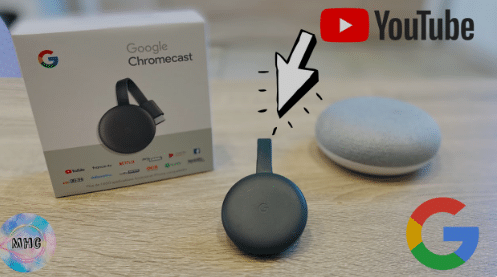
Comment connecter Chromecast à Internet ?
Pour utiliser Chromecast, vous devez le relier à votre réseau Wi-Fi domestique. Vous aurez également besoin de l’application Google Home. Vous pouvez la télécharger gratuitement sur votre téléphone Android depuis le Google Play Store ou sur votre iPhone depuis l’App Store. Après cela, procédez comme suit :
- Connectez le Chromecast au Wi-Fi émis par votre box Internet
- Lancez l’application Google Home. Cliquez sur « + » puis sur « Configurer un appareil » et sur « Nouvel appareil »
- Après cela, sélectionnez un compte Google et une maison auxquels vous connectez.
- Sur votre appareil mobile, sélectionnez le Chromecast avec le numéro d’identification que vous avez auparavant noté ou retenu.
- Cliquez sur l’option « Sélectionner un réseau Wi-Fi ».
Attention, le réseau Wi-Fi utilisé doit être le même que celui que vous utilisez sur votre smartphone ou votre tablette.
Comment configurer Chromecast avec un ordinateur ?
Vous pouvez configurer l’appareil de Google depuis un ordinateur, que cela soit un PC de Windows ou un Mac d’Apple. Pour ce faire, votre PC doit posséder le navigateur web Chrome et le Chromecast doit être relié au même réseau Wi-Fi que le PC sur lequel s’effectuera la navigation du Chromecast. Suivez ensuite les étapes suivantes :
- Ouvrez le navigateur Chrome et rendez-vous à cette adresse : https://cast.google.com/chromecast/setup
- Recherchez le Chromecast à proximité et cliquez sur « Configurer votre Chromecast »
- Après cela, le navigateur se connectera au réseau Wi-Fi utilisé par Chromecast et un code s’affichera sur la page Internet et sur le téléviseur. Si les deux codes correspondent, cliquez sur « Suivant »
- Par la suite, choisissez un nouveau nom pour le Chromecast et renseignez les informations concernant le réseau Wi-Fi domestique.
Le Chromecast est désormais configuré depuis l’ordinateur.
Comment caster du contenu avec Chromecast ?
Après la phase d’installation, place à la phase de personnalisation. Pour caster de la musique et des vidéos, tournez-vous vers les logiciels et les applications populaires comme VLC Media Player, Plex Media Server, RealPlayer Cloud ou encore Kodi qui permet d’accéder à Netflix.
Pour faire basculer votre playlist depuis votre ordinateur vers votre téléviseur ou vos enceintes, vous pouvez utiliser le Music Manager de Google Play et créer votre bibliothèque musicale.
Si vous voulez caster vos photos, vous pouvez passer par Google Photos. Pour ce faire, sélectionnez votre compte Google Home, rendez-vous dans « Paramètres », puis dans « Services » et dans « Vidéos et Photos ».
Quid des applications compatibles ?
Actuellement, Google revendique plus de 1 000 applications compatibles avec son clé HDMI. Parmi les types d’applications compatibles, vous avez :
- Les services de streaming vidéo comme Netflix, Twitch, YouTube, Dailymotion, Google Play Film & Serie, etc
- Le streaming audio comme Spotify, Deezer, Google Play Musique, etc
- Les applications télévisées comme France.TV, SFR TV, Molotov, Eurosport Player, etc
- Des jeux comme TV Pokemon, Angry Birds Go !, Alien Invaders, etc
- Des navigateurs web, à commencer par Google Chrome.
Voilà, vous savez maintenant comment fonctionne cet outil de Google. Pour aller plus loin, découvrez aussi comment voir votre consommation Internet sur votre mobile.






